Windows で MAC アドレスを見つける 7 つの方法

getmac、Get-NetAdapter などのコマンドを使用して、Windows で MAC アドレスを検索する方法。
その名前が示すように、Androidクイック設定を使用すると、スマートフォンやタブレットのさまざまな機能にすばやくアクセスできます。設定やメニューを掘り下げるのに時間を無駄にする代わりに、クイック設定メニューのスイッチを使用して、Android デバイスの Bluetooth、Wi-Fi、懐中電灯などの機能を切り替えることができます。また、Android のクイック設定が非常に多く利用できるため、最近では設定アプリを開く必要はほとんどありません。このチュートリアルでは、使用可能なタイルを追加、非表示、および再配置することにより、クイック設定メニューを最大限に活用する方法を説明します。
コンテンツ
注:このガイドは Android 10 に適用され、Nokia 5.3 およびSamsung Galaxy Note20 Ultra 5Gを使用して作成されました。Android のバージョンがわからない場合は、スマートフォンまたはタブレットで Android のバージョンを確認する方法 をお読みください。手順はほとんどの Android 搭載デバイスで似ていますが、デバイスの製造元によっては若干の違いがある場合があります。Samsung スマートフォンを使用している場合、手順はかなり異なるため、このガイドの最後にある専用セクションをお見逃しなく.
スマートフォンまたはタブレットでクイック設定を開く方法
クイック設定メニューを開くには、画面の上部から下にスワイプします。

上から下にスワイプしてクイック設定を開きます
これにより、スマートフォンまたはタブレット、およびスワイプしている画面に応じて、クイック設定メニューのコンパクト ビューまたは展開ビューが開きます。ロック画面からクイック設定にアクセスすることもできますが、一部の設定に関しては、デバイスのロックを解除するよう求められる場合があります。
コンパクトなクイック設定メニューには、1 行のタイルがあります。含まれるタイルの数はデバイスによって異なりますが、ほとんどのスマートフォンでは 5 つまたは 6 つ表示されます。これは、最も頻繁に使用するクイック設定や、懐中電灯など、すぐに利用できるようにしたいクイック設定を配置する場所です。コンパクト ビューで、もう一度下にスワイプして、拡張された[クイック設定]メニューにアクセスします。
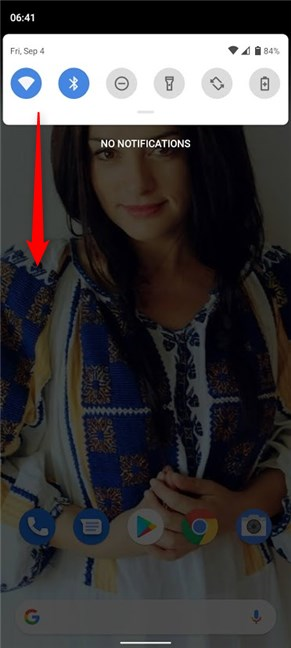
もう一度下にスワイプすると、展開されたクイック設定メニューにアクセスできます
クイック設定メニュー全体が表示されるようになりました。上部のスイッチは画面の明るさを制御し、私たちのデバイスではメニューから移動したり非表示にしたりすることはできません. アクティブなクイック設定は色付きで、アクティブでないものはグレー表示されます。任意のタイルをタップすると、その機能が有効または無効になります。ほとんどのクイック設定をタップ アンド ホールドすると、設定アプリ内のその他のオプションにアクセスできます。
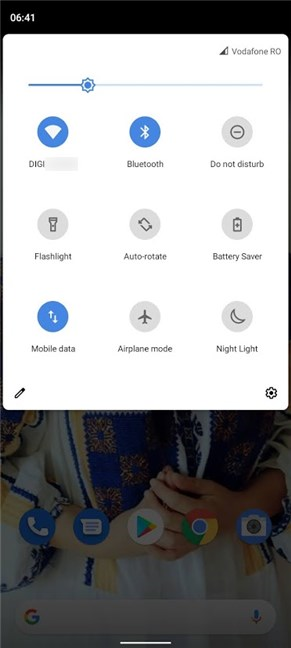
クイック設定メニューの展開ビュー
お使いのデバイスと使用しているクイック設定の数によっては、メニューの拡張バージョンに複数ページのタイルが表示される場合があります。
上記のように、拡張されたクイック設定メニューには、デフォルトで 1 ページしかありません。ただし、さらに項目を追加すると、メニューの下部にある 2 つのドットで示されるように、別の画面が使用可能になります (下の画像を参照)。左または右にスワイプして、Androidクイック設定メニューの別のページに移動できます。
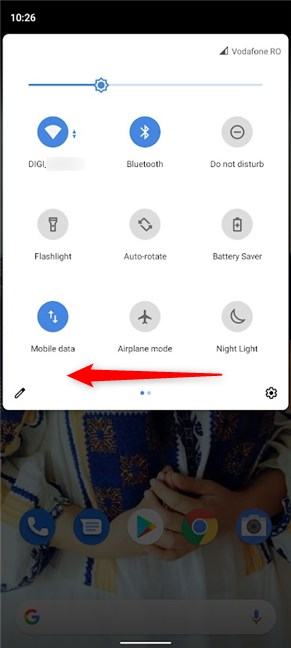
メニューを左にスワイプして、クイック設定の 2 ページ目にアクセスします
Android クイック設定メニューをカスタマイズする方法
Android クイック設定メニューを編集して、必要なタイルのみを必要な順序で含めることができます。デバイスによっては、[編集] ボタンがコンパクト ビューで使用できる場合と、展開された[クイック設定]ビューにアクセスする必要がある場合があります。いずれにせよ、クイック設定メニューの端にある鉛筆アイコンを探してタップします。
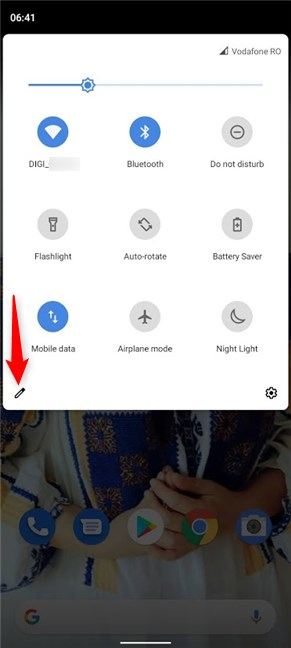
[編集] を押して、クイック設定のカスタマイズを開始します
[編集] 画面で、Android で利用可能なすべてのクイック設定を確認できます。上部のセクションには、クイック設定メニューに現在表示されているタイルが表示され、その他のセクションには利用可能な残りの機能が表示されます。下にスクロールして、メニューに追加できるすべてのクイック設定を表示します。
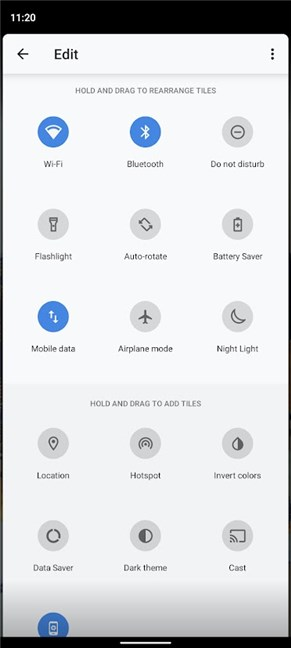
必要に応じてクイック設定を編集します
デフォルトはデバイスによって異なり、一部のアプリは独自のタイルを追加して使用できます。ただし、次のクイック設定が Android スマートフォンまたはタブレットに存在する必要があります。
Android の[クイック設定]メニューを展開すると、[編集] メニューの一番上のセクションにあるすべてのタイルが表示されますが、他のセクションにあるタイルは非表示になっています。非表示のクイック設定の 1 つをメニューに追加するには、タップ アンド ホールドし、上部のセクションの目的の位置にドラッグ アンド ドロップします。
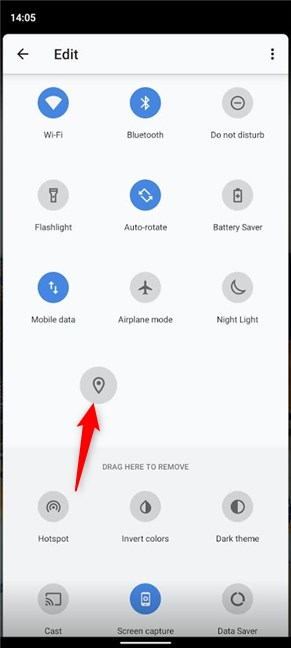
タイルを上部セクションにドラッグ アンド ドロップして、クイック設定メニューに追加します
クイック設定の削除も同様に簡単です。タイルを上部から [ここにドラッグして削除]セクションにドラッグ アンド ドロップします。タイルをドラッグ アンド ドロップして目的の位置に移動することもできます。タイルを配置するときは、コンパクトなクイック設定メニューに最初の 5 ~ 6 個のタイルしか表示されないことに注意してください。よく使用するものを一番上に配置してください。すべての整理が完了したら、画面の左上隅にある [戻る] ボタンを押します。
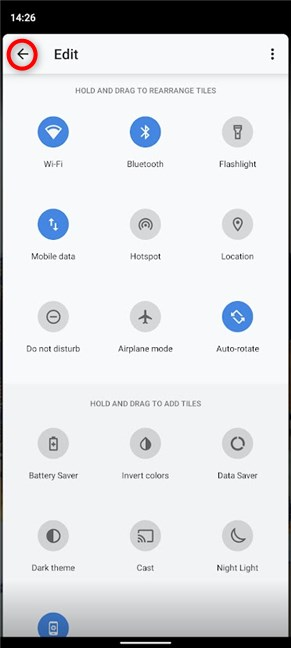
[戻る] を押して [編集] メニューを終了します
次回Android デバイスでクイック設定にアクセスすると、設定した順序で表示されます。
Samsung デバイスで Android クイック設定メニューをカスタマイズする方法
Samsung がデバイスのメーカーである場合、別の手順に従ってクイック設定メニューをカスタマイズする必要があります。[クイック設定]に移動し、右上隅にある [その他のオプション] ボタンをタップします。そのアイコンは、3 つの縦のドットのように見えます。
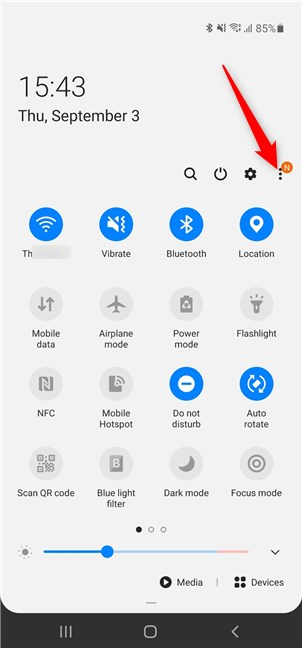
その他のオプションをタップします
これにより、ドロップダウン メニューが開きます。[ボタンの注文] をタップします。
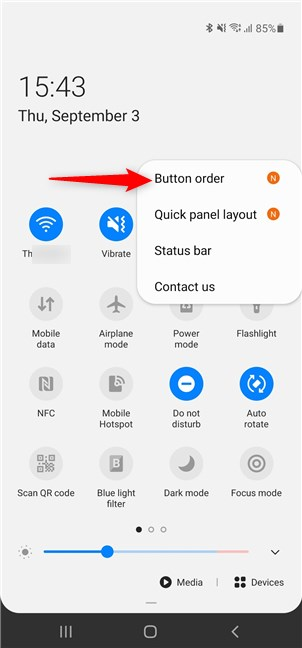
ボタンを押す順序でメニューのクイック設定を変更します
クイック設定メニューにボタンを追加するには、そのボタンを長押ししてから下にドラッグします。
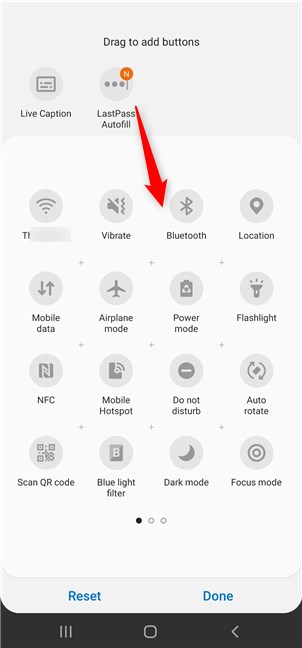
ボタンを押したまま下のセクションにドラッグして追加します
押したままドラッグして、Samsung デバイスの既存のボタンの順序を変更することもできます。
ヒント:タイルの名前をタップして、Samsung スマートフォンまたはタブレットの[クイック設定]メニューから機能の設定にアクセスします。
Android クイック設定メニューをリセットする方法
クイック設定メニューをリセットするには、まず編集画面にアクセスし、右上隅からその他をタップします。そのアイコンは、3 つの縦のドットのように見えます。
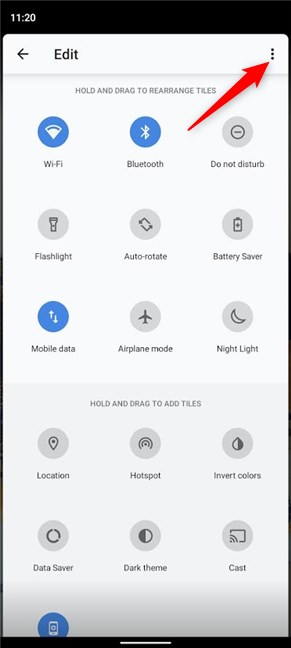
詳細を押します
これにより、オプションが 1 つだけのメニューが開きます。[リセット] をタップします。
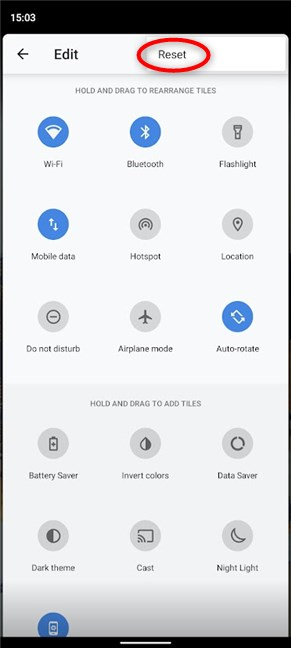
リセットオプションを押します
一部のスマートフォンでは、代わりにリセットボタンが表示される場合があります。それをタップし、必要に応じて選択を確認すると、すべてのクイック設定が Android デバイスに設定されているデフォルトにリセットされます。
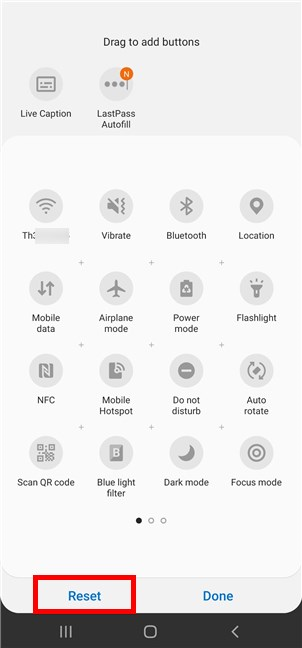
[リセット] をタップして、クイック設定メニューをデフォルト設定に戻します
最もよく使用する Android クイック設定はどれですか?
Bluetooth **、** Wi-Fi、モバイル データ、ホットスポットなど、頻繁にオン/オフする機能にすばやくアクセスできるように、Android スマートフォンやタブレットのクイック設定を常にカスタマイズしています。このチュートリアルを終了する前に、最もよく使用するクイック設定をコメントでお知らせください。私たちは知りたいと思っています。
getmac、Get-NetAdapter などのコマンドを使用して、Windows で MAC アドレスを検索する方法。
資格情報マネージャーとは何ですか? Windows がパスワードをどのように保存しますか? それを使用して保存されたパスワードを表示、編集、または削除する方法は?
Windows サンドボックスを構成する方法、フォルダーを共有する方法、アプリとスクリプトを実行する方法、ネットワークを有効または無効にする方法。
Windows サービスの依存関係を確認し、スタートアップの種類を変更する方法を解説します。
PC と Web ブラウザーまたはスマートフォンの Tether モバイル アプリを使用して、TP-Link Wi-Fi 6 ルーターのファームウェアをアップグレードする方法。
iPhone に PUK コードを入力して、新しい SIM PIN コードを作成し、それを使用して iPhone のロックを解除する方法。
Android データセーバーとは Android でデータセーバーを有効にする方法。アプリをホワイトリストに登録して無制限のデータを使用する方法。データセーバーをオフにする方法。
さまざまな無料アプリを使用して、任意のファイル拡張子と任意のサイズのランダム ファイルを Windows で作成する方法。
Windows でゲームをプレイする際に、Radeon Software オーバーレイ (ALT+R) を無効にする方法を解説します。
キーボード、Windows 10 のクイック アクション、設定アプリなどを使用して、Windows 10 で輝度を上げたり下げたりする方法。
Google Chrome、Mozilla Firefox、Opera、および Microsoft Edge でモバイル ブラウザー エミュレーターを有効にして使用する方法。モバイルブラウザエミュレータ
Windows 11 で ftp をネットワーク ドライブとしてマップする方法。ファイルエクスプローラーからアクセス可能なネットワーク共有とネットワークの場所をマップする方法について詳しく解説します。
Audacity を使用してオーディオ ファイルをリバースし、曲を逆方向に再生し、バックマスクされたメッセージを発見する方法をご覧ください。
ルーターの初期設定時または初期設定後に、Tether モバイル アプリから TP-Link ID を追加または作成する方法。
Windows 10 で DHCP リース時間を確認および変更する方法について詳しく解説します。DHCPリース時間を理解し、設定を最適化しましょう。
Samsung の携帯電話で Galaxy AI を使用する必要がなくなった場合は、非常に簡単な操作でオフにすることができます。 Samsung の携帯電話で Galaxy AI をオフにする手順は次のとおりです。
InstagramでAIキャラクターを使用する必要がなくなったら、すぐに削除することもできます。 Instagram で AI キャラクターを削除するためのガイドをご紹介します。
Excel のデルタ記号 (Excel では三角形記号とも呼ばれます) は、統計データ テーブルで頻繁に使用され、増加または減少する数値、あるいはユーザーの希望に応じた任意のデータを表現します。
すべてのシートが表示された状態で Google スプレッドシート ファイルを共有するだけでなく、ユーザーは Google スプレッドシートのデータ領域を共有するか、Google スプレッドシート上のシートを共有するかを選択できます。
ユーザーは、モバイル版とコンピューター版の両方で、ChatGPT メモリをいつでもオフにするようにカスタマイズすることもできます。 ChatGPT ストレージを無効にする手順は次のとおりです。
デフォルトでは、Windows Update は自動的に更新プログラムをチェックし、前回の更新がいつ行われたかを確認することもできます。 Windows が最後に更新された日時を確認する手順は次のとおりです。
基本的に、iPhone で eSIM を削除する操作も簡単です。 iPhone で eSIM を削除する手順は次のとおりです。
iPhone で Live Photos をビデオとして保存するだけでなく、ユーザーは iPhone で Live Photos を Boomerang に簡単に変換できます。
多くのアプリでは FaceTime を使用すると SharePlay が自動的に有効になるため、誤って間違ったボタンを押してしまい、ビデオ通話が台無しになる可能性があります。
Click to Do を有効にすると、この機能が動作し、クリックしたテキストまたは画像を理解して、判断を下し、関連するコンテキスト アクションを提供します。
キーボードのバックライトをオンにするとキーボードが光ります。暗い場所で操作する場合や、ゲームコーナーをよりクールに見せる場合に便利です。ノートパソコンのキーボードのライトをオンにするには、以下の 4 つの方法から選択できます。
Windows を起動できない場合でも、Windows 10 でセーフ モードに入る方法は多数あります。コンピューターの起動時に Windows 10 をセーフ モードに入れる方法については、WebTech360 の以下の記事を参照してください。
Grok AI は AI 写真ジェネレーターを拡張し、有名なアニメ映画を使ったスタジオジブリ風の写真を作成するなど、個人の写真を新しいスタイルに変換できるようになりました。
Google One AI Premium では、ユーザーが登録して Gemini Advanced アシスタントなどの多くのアップグレード機能を体験できる 1 か月間の無料トライアルを提供しています。
iOS 18.4 以降、Apple はユーザーが Safari で最近の検索を表示するかどうかを決めることができるようになりました。




























